在Win10中,一些使用高分辨率和大尺寸显示器的用户会发现,在使用高分辨率或大尺寸显示器时,有时会出现字体模糊的情况。这时候DPI缩放就出现问题,需要更高的设置。 DPI缩放级别来解决,下面,小编就来告诉大家如何解决win10字体模糊的问题。
最近,很多朋友都将电脑升级到了Win10,但是在安装了Win10之后,很多人都遇到了Win10字体模糊的问题。 Win10字体问题基本上是由高分辨率屏幕的问题引起的。那么,Win10字体模糊怎么办?今天教大家如何解决Win10字体模糊问题。
win10字体模糊怎么解决图文教程
首先使用Win+R组合快捷键打开运行命令框,打开后输入:regedit。完成后,单击“确定”,然后打开注册表。
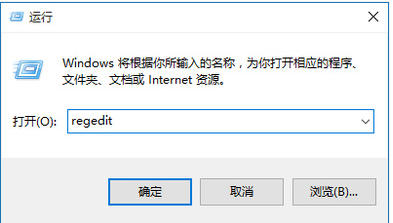 模糊计算机图形学-1
模糊计算机图形学-1
依次展开注册表项:HKEY_CURRENT_USER\Control Panel\Desktop
然后找到Win8DpiScaling并将数值数据更改为1。
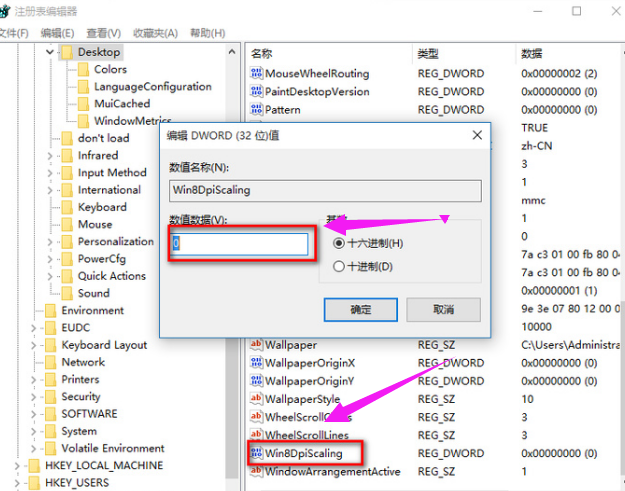 模糊计算机图形-2
模糊计算机图形-2
找到LogPixels(如果没有,新建一个“DWORD(32位)值”,命名为LogPixels),将LogPixels修改为想要的放大百分比值,注意十六进制和十进制之间的转换(十进制放大百分比在括号里) ,括号外面是十六进制的放大倍数,比如要放大到120%就填78):78(120%)、7D(125%)、96(150%)、C8(200%) 。
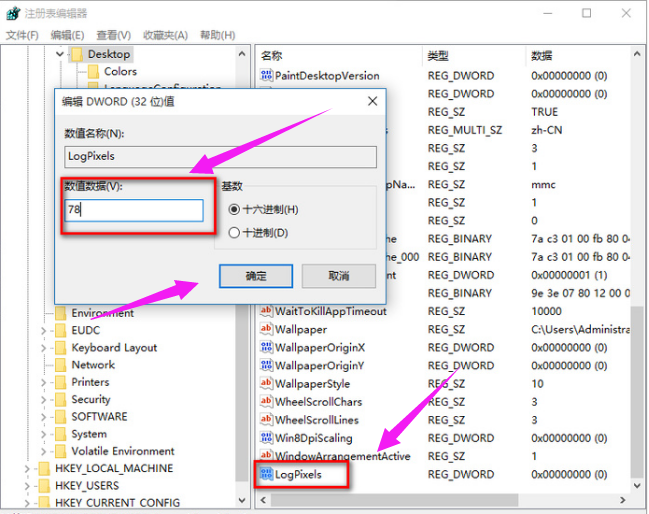 win10电脑图-3
win10电脑图-3
最后重新启动Explorer.exe,使用魔方主页上的“快捷指令”即可轻松实现,或者注销并重新启动计算机即可完成修改。
如果第三方程序窗口模糊,您还可以尝试以下步骤:
1、在桌面上的虚拟软件上单击鼠标右键,然后在弹出的右键菜单中单击“属性”。
2. 单击“兼容性”,选中“在高DPI 设置上禁用显示缩放”,然后单击“确定”。
3. 重新启动应用程序以确认显示模糊问题是否解决。
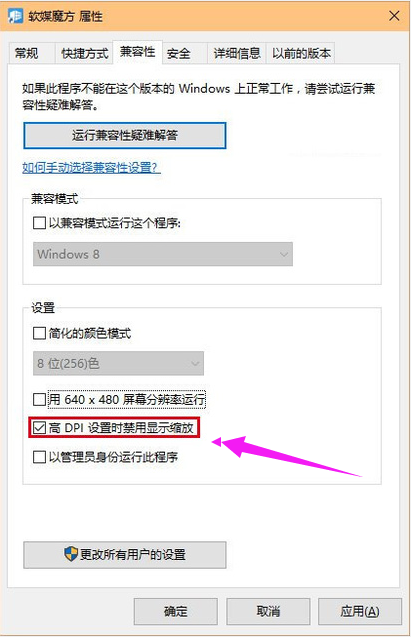 字体计算机图形-4
字体计算机图形-4
以上就是解决win10字体模糊的操作方法。更多精彩教程可以在“Windows 10 Home”官网找到。